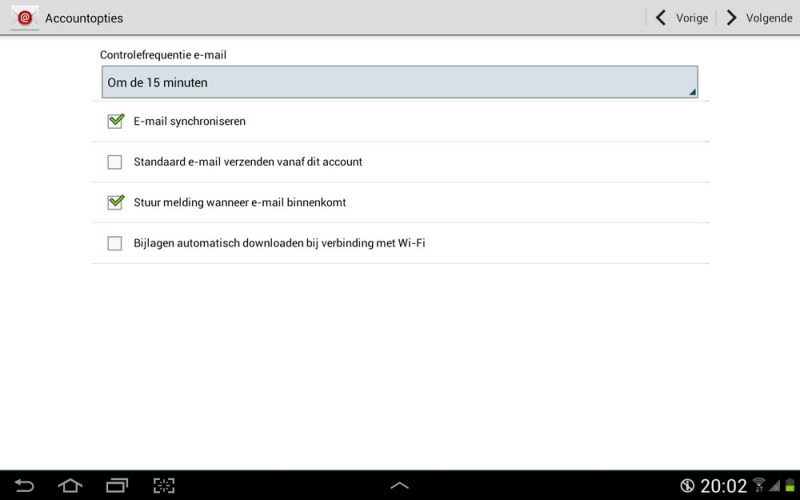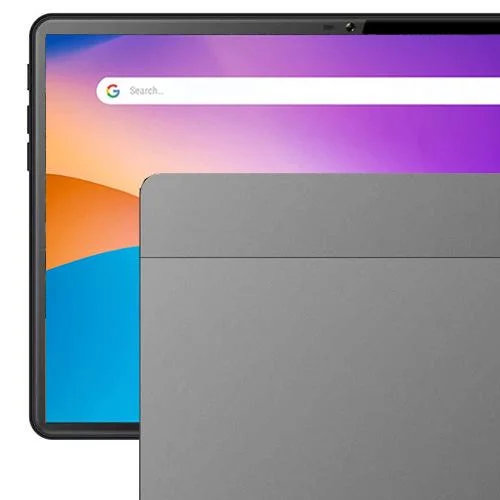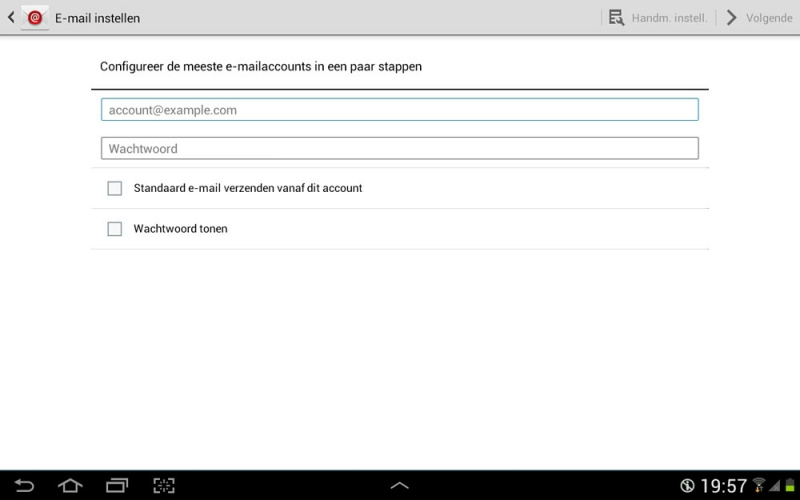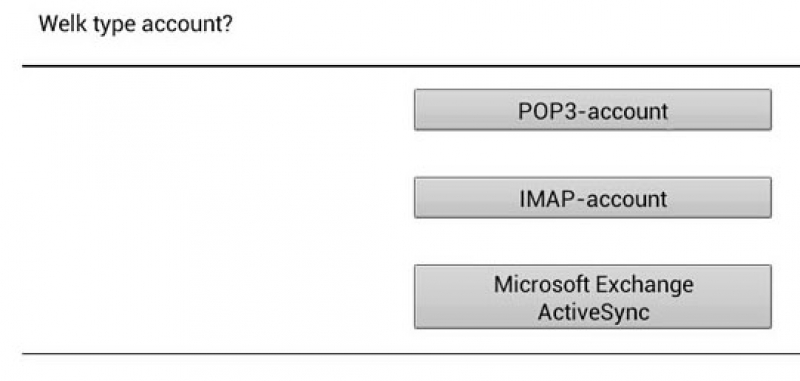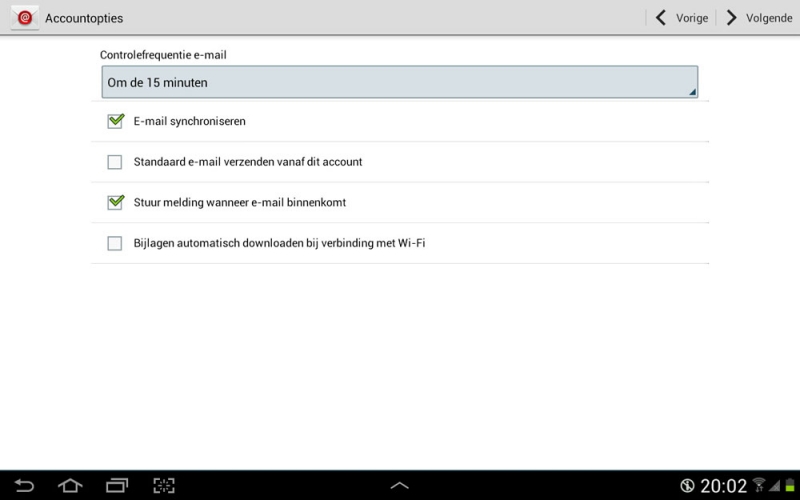Je email instellen op een tablet
terug naar categorieLees hoe je je email kunt instellen op je tablet, zodat je op je tablet ook je email kunt lezen.
Omschrijving
In dit artikel een voorbeeld over hoe je emailaccount kunt instellen op een tablet. In dit voorbeeld wordt er een Android tablet van Samsung gebruikt. Andere tablets zullen vergelijkbare instellingen nodig hebben.
Je kunt natuurlijk meerdere accounts instellen. Zorg dat je bij het instellen alle gegevens bij de hand hebt. Stel je je emailaccount in van bijvoorbeeld je internetprovider, zorg dan dat je hier ook de logingegevens van bij de hand hebt.
STAP 1 - HET EMAILPROGRAMMA OPSTARTEN
Start op je tablet de app voor het emailprogramma op. Deze staan op vrijwel alle tablets voorgeinstalleerd. Zoek tussen de programma's naar een app met de naam Email of Emailclient. Op de android tablet heet de app Email.
STAP 2 - EMAILGEGEVENS INVOEREN
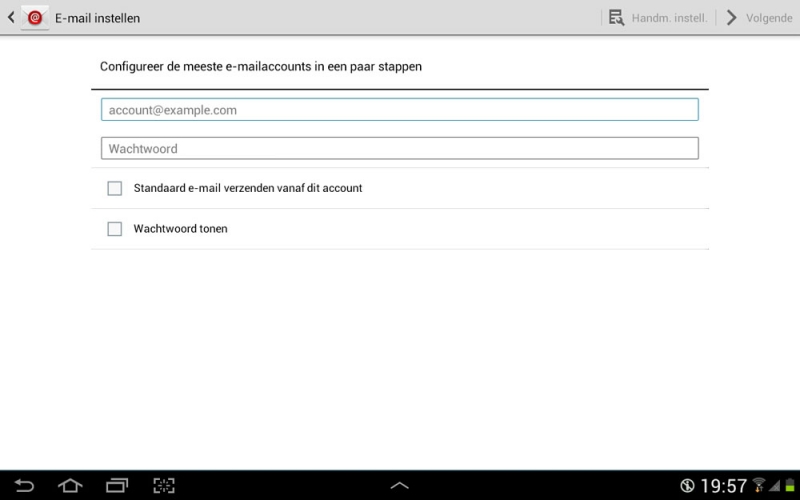
Voor allereerst je Emailadres en je Wachtwoord in. Kies hierna voor de knop Volgende.
STAP 3 - GEGEVENS VOOR VERZENDEN EN ONTVANGEN INSTELLEN
Er zijn verschillende type emailaccounts mogelijk. Zo kun je vaak kiezen uit de volgende opties:
- POP(3) - Bij deze vorm wordt alle email van de emailserver afgehaald en op de computer gezet;
- IMAP - Bij deze vorm lees je de email vanaf de server, en deze blijft hier ook op staan;
- EXCHANGE - Dit is een mailserver van het bedrijf Microsoft en wordt veelal bij bedrijven gemaakt.
De optie die je moet kiezen wordt altijd vermeld door je emailprovider. Weet je dit niet of kun je dit niet vinden? Kijk dan op de website van je emailprovier of zoek de instellingen op google.
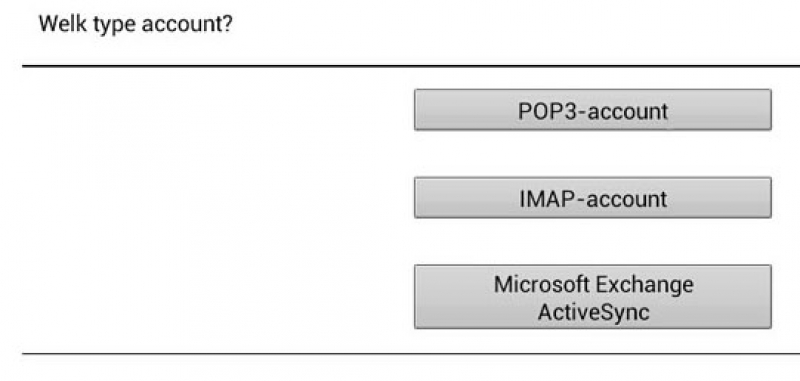
Wanneer je een keuze hebt gemaakt voor het type email, zul je de ingaande- & uitgaande mailservers moeten opgeven. Elke emailprovider heeft zijn eigen mailservers. Deze kun je vaak op de site van je emailprovider vinden, en zijn ook via google altijd te vinden. Hieronder een aantal voorbeelden:
Voorbeelden van inkomende- & uitgaande mailservers
- ZIGGO
inkomende mailserver: pop.ziggo.nl
uitgaande mailserver: smtp.ziggo.nl
- UPC
inkomende mailserver: pop3.upcmail.nl
uitgaande mailserver: smtp.upcmail.nl
- CAIWAY
inkomende mailserver: pop.caiway.nl of pop.kabelfoon.nl of pop.caiway.net (kijk waarop je emailadres eindigt)
uitgaande mailserver: smtp.caiway.nl of smtp.kabelfoon.nl of smtp.caiway.net (kijk waarop je emailadres eindigt)
- HOTMAIL
inkomende mailserver: pop3.live.com
uitgaande mailserver: smtp.live.nl
Na het invullen van de inkomende- & uitgaande mailservers dien je je gebruikersnaam en wachtwoord van dit emailaccount in te vullen. Deze informatie is verstrekt door je emailprovider.
Je gebruikersnaam is vaak je loginnaam of je emailadres zelf. Je wachtwoord heb je vaak toegestuurd gekregen, of zelf gekozen.
STAP 4 - AANGEVEN HOEVAAK JE EMAIL BIJGEWERKT MOET WORDEN
Als laatste kun je aan te geven hoevaak je email gesynchroniseerd moet worden en of je standaard email vanaf dit ingestelde account wilt versturen.